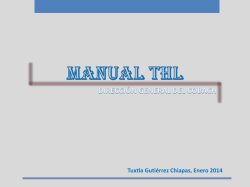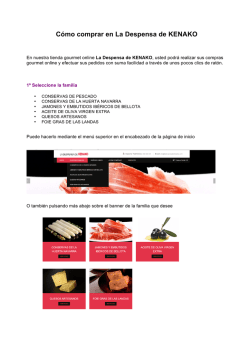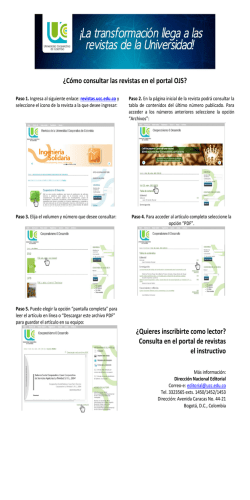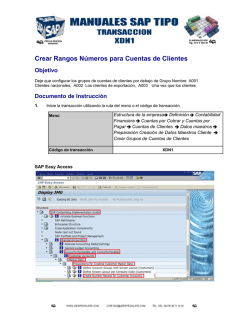Guía de inicio rápido
Guía de inicio rápido WiPG-2000 WiPG-1600 SELECCIONE SU DISPOSITIVO TABLET O O MAC PC ChromeBook MOBILE 1 Conecte el dispositivo móvil al nombre Wi-Fi indicado a continuación Nombre Wi-Fi 1 Conecte su PC a la Wi-Fi indicada a continuación 1 Conecte su PC a la Wi-Fi indicada a continuación Nombre Wi-Fi Nombre Wi-Fi Contraseña Contraseña Contraseña 2 2 2 Descargar la aplicación MirrorOp Presenter O MirrorOp 3 – Abra la app – Toque el icono wePresent – Arrastre hacia abajo para actualizar – Seleccione su dispositivo wePresent * o escriba manualmente la dirección IP * 4 – Escriba un código de 4 dígitos – Pulse conectar 5 − Seleccione el archivo a presentar por la izquierda − Seleccione pantalla completa o cuadrante Para más información www.wePresentWiFi.com Abra AirPlay y seleccione el dispositivo wePresent DESCARGAR O ACCEDER COMO INVITADO – Abra el explorador – Escriba la dirección IP de wePresent – Haga clic en descargar software – Instalar software O 3 Desplace el cursor Mirroring a la posición On (activado) EXPLORE EL CÓDIGO QR EN LA PANTALLA EN ESPERA 3 4 Escriba el código de 4 dígitos mostrado en pantalla – Ejecute el software – Haga clic en rescan (volver a digitalizar) – Seleccione su dispositivo wePresent Descargar la aplicación MirrorOp Sender en el Chrome Store MirrorOp 3 – Ejecución del software – Conéctese al dispositivo wePresent 4 – Escriba un código de 4 dígitos – Pulse conectar 5 Seleccione si desea reflejar todo su escritorio o, únicamente, una aplicación 6 – Pulse el botón ‘play’ (reproducir) para verlo en modo pantalla complet – Seleccione el icono cuadrante para mostrarlo en un cuadrante de pantalla * o escriba manualmente la dirección IP * 4 – Escriba un código de 4 dígitos – Pulse conectar 5 Presente desde la tableta o el dispositivo móvil 2 – Realice doble clic sobre el archivo .exe de la unidad USB o – Abra el explorador – Escriba la dirección IP de wePresent – Haga clic en descargar archivo .EXE 5 – Pulse el botón ‘play’ (reproducir) para verlo en modo pantalla completa – Seleccione el icono cuadrante para mostrarlo en un cuadrante de pantalla Ventas: [email protected] Soporte: [email protected] © WP Technologies, Inc. 2016 WP-QUICK-START-02
© Copyright 2024